Wondershare Helper Compact คืออะไร?
เผยแพร่แล้ว: 2022-03-17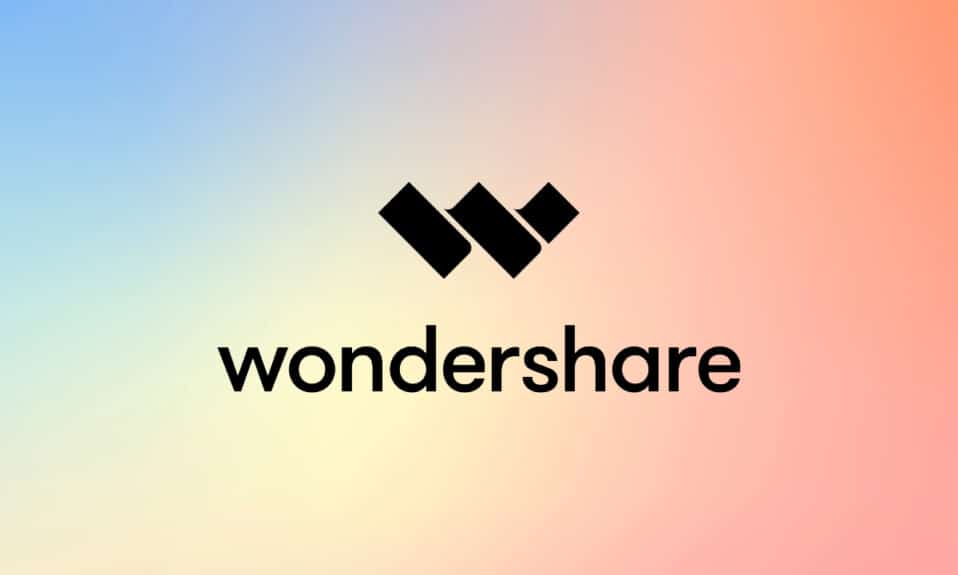
Wondershare Video Converter ใช้เพื่อแปลงวิดีโอของคุณเป็นรูปแบบต่างๆ มากกว่า 1,000 รูปแบบ อินเทอร์เฟซที่ใช้งานง่ายช่วยให้จดจำวิดีโอจากอุปกรณ์ภายนอกได้รวดเร็วยิ่งขึ้นด้วย คุณยังสามารถใช้ Wondershare Video Converter สำหรับบีบอัด แก้ไข เขียน แก้ไข บันทึก ดาวน์โหลด และสำรองวิดีโอและดีวีดี มันโดดเด่นไม่เหมือนใครในซอฟต์แวร์แปลงวิดีโอต่าง ๆ เนื่องจากเวลาในการแปลงที่รวดเร็วเป็นพิเศษพร้อมเอาต์พุตคุณภาพสูง เมื่อใดก็ตามที่คุณติดตั้ง Wondershare Video Converter บนอุปกรณ์ของคุณ Wondershare Helper Compact จะติดตั้งบนพีซีของคุณด้วย เพื่อให้แม่นยำยิ่งขึ้นชุดซอฟต์แวร์นี้ได้รับการติดตั้งโดยอัตโนมัติในคอมพิวเตอร์ของคุณเมื่อคุณติดตั้งแอปพลิเคชัน Wondershare อื่น ๆ เช่น Recoverit หากคุณสับสนเกี่ยวกับภัยคุกคามจากไวรัสที่โพสต์บนซอฟต์แวร์นี้ในฟอรัมสนทนาทางสังคมจำนวนมาก โปรดอ่านคู่มือนี้แล้วคุณจะได้ข้อสรุปเกี่ยวกับสิ่งเดียวกัน

สารบัญ
- Wondershare Helper Compact คืออะไร?
- ฉันควรลบ Wondershare Helper Compact หรือไม่
- Wondershare Helper Compact เป็นไวรัสหรือไม่?
- วิธีที่ 1: ผ่านแผงควบคุม
- วิธีที่ 2: ผ่านการตั้งค่า Windows
- วิธีที่ 3: ใช้เครื่องมือของบุคคลที่สาม
- วิธีที่ 4: ลบ Appdata
- วิธีที่ 5: ลบคีย์รีจิสทรี
- วิธีที่ 6: เรียกใช้ Malware Scan
- วิธีที่ 7: ใช้จุดคืนค่าระบบ
- ขั้นตอนที่ I: สร้างจุดคืนค่าระบบ
- ขั้นตอนที่ II: ใช้การคืนค่าระบบ
Wondershare Helper Compact คืออะไร?
ตามที่กล่าวไว้ก่อนหน้านี้ Wondershare Helper Compact เป็นส่วนประกอบของ Wondershare Video Converter Wondershare Video Converter เป็นซอฟต์แวร์แปลงวิดีโอที่น่าทึ่งซึ่งรองรับรูปแบบที่หลากหลายตามรายการด้านล่าง
| รองรับรูปแบบอินพุต | รองรับรูปแบบเอาต์พุต | |
| ดีวีดี | DVD, ไฟล์ ISO, โฟลเดอร์ DVD, ไฟล์ IFO, ไฟล์ VOB | DVD, ไฟล์ ISO, โฟลเดอร์ DVD, ไฟล์ IFO, ไฟล์ VOB |
| เครื่องเสียง | MP3, M4A, AC3, AAC, WMA, WAV, OGG, APE, MKA, AU, AIFF, FLAC, M4B, M4R, MP2, MPA เป็นต้น | MP3, M4A, AC3, AAC, WMA, WAV, OGG, APE, MKA, AU, AIFF, FLAC, M4B, M4R, MP2, MPA เป็นต้น |
| วีดีโอ | MP4, Apple Videos (MOV, M4V, QT), Windows Media Video (WMV, AVI, ASF), วิดีโอ HD (AVCHD, MTS, M2TS, TS, M2T, 1080P), MPG, MPEG-1, 2, 4, H .263, H.264, H.265, TOD, MOD, DVD, VOB, ISO, IFO, BUP, SVCD, DV, DVR-MS, VCD, DAT, DivX, Xvid, Real Video (RM, RMVB), 3GP , 3G2, MKV, FLV, F4V, AMV, DVR-MS, AMR, TP, TRP, ฯลฯ. | MP4, ASF, MOV, M4V, WMV, MKV, AVI, OGV, XVID, DV, MPEG-1, MPEG-2, 3GP, 3G2, HEVC, H.265, HEVC MP4, HEVC MKV, DIVX, WEBM, PRORES PROXY , PRORES 422 LT, PRORES 422, PRORES 422 HQ, PRORES 4444, H.264, MXF; 4K: 4K MOV, 4K MKV, 4K MP4; 3D: 3D MP4, 3D WMV, 3D AVI, 3D MKV, 3D MOV; HD: HD MKV, HD TS, HD TRP, TS, TRP, HD AVI, HD MP4, HD MPG, HD WMV, HD MOV; รูปแบบวิดีโอออนไลน์: วิดีโอ YouTube, Vimeo, วิดีโอ Facebook, FLV, SWF, F4V เป็นต้น |
ต่อไปนี้เป็นคุณสมบัติของ Wondershare Helper Compact
- เป็นแพ็คเกจแปลงวิดีโอจาก Wondershare Video Converter
- เป็นโปรแกรมที่สร้างและสร้างป๊อปอัปในขณะที่แปลงไฟล์วิดีโอของคุณ
- โดยหลักการทำงานเป็นแนวทางที่จะช่วยให้คุณปฏิบัติตามกระบวนการแปลงวิดีโอ
หากคุณต้องการยืนยันกระบวนการที่ถูกต้องตามกฎหมายใน Windows PC คุณสามารถประเมินได้จากตำแหน่งของไฟล์เรียกทำงานนั้นเอง ไฟล์ Wondershare Video Converter ควรเรียกใช้จาก C:\Program Files\Wondershare\DVD Creator\DVDCreator.exe และไม่มีที่อื่น
ฉันควรลบ Wondershare Helper Compact หรือไม่
เพื่อให้คำตอบที่ตรงไปตรงมา ไม่จำเป็นต้องมีตัวช่วย Wondershare กระชับบนพีซีของคุณ แม้ว่าจะเป็นแนวทางในการใช้งาน Wondershare Video Converter แต่ก็ไม่มีจุดประสงค์ที่แท้จริงในการมีซอฟต์แวร์ชิ้นนี้ ผู้ใช้หลายคนบ่นว่าหลังจากติดตั้งซอฟต์แวร์แล้ว ประสิทธิภาพของคอมพิวเตอร์ก็ช้าลงอย่างเห็นได้ชัด แอพและซอฟต์แวร์ที่เกี่ยวข้องทำงานในพื้นหลังและใช้ทรัพยากร CPU และ RAM ทั้งหมด ตรวจสอบให้แน่ใจว่าพีซีของคุณไม่พังและรีสตาร์ทบ่อยๆ
- ระบบล่มบ่อยครั้งจะทำให้ข้อมูลสูญหายและข้อมูลที่ยังไม่ได้บันทึกซึ่งคุณใช้งานมาหลายชั่วโมง ดังนั้น คุณสามารถถอนการติดตั้งจากพีซีของคุณได้ การถอนการติดตั้งชุดนี้ไม่ใช่เรื่องง่าย แม้ว่าคุณจะถอนการติดตั้งไฟล์ปฏิบัติการ แต่ร่องรอยของไฟล์ที่ไม่สามารถถอดออกได้บางส่วนยังคงอยู่ในคอมพิวเตอร์ของคุณ ทำให้พีซีของคุณทำงานช้าเกินไปตามปกติ ถ้าคุณกลัววิธีการถอนการติดตั้ง Wondershare helper compact คู่มือนี้จะช่วยคุณได้มาก
- พึงระลึกไว้เสมอว่าการถอนการติดตั้งไฟล์ปฏิบัติการโดยไม่มีเหตุผลที่ถูกต้องจะส่งผลต่อประสิทธิภาพของโปรแกรมที่เกี่ยวข้องบนพีซีของคุณ เพื่อหลีกเลี่ยงปัญหาจากไฟล์ที่เสียหายและกำหนดค่าผิด ให้ระบบปฏิบัติการและโปรแกรมของคุณทันสมัยอยู่เสมอ ตรวจสอบไดรเวอร์สำหรับการอัปเดต ดังนั้น คุณจะไม่มีปัญหาด้านประสิทธิภาพ
Wondershare Helper Compact เป็นไวรัสหรือไม่?
คุณสับสนหรือไม่ว่าตัวช่วย Wondershare กระชับไวรัสหรือไม่? ให้เราหา
คุณสามารถระบุได้ว่าตัวช่วย Wondershare กระชับไวรัสหรือไม่โดยใช้กลยุทธ์การทดสอบหลายแบบ ดังที่กล่าวไว้ก่อนหน้านี้ ชุดซอฟต์แวร์นี้ควรเรียกใช้จาก C:\Program Files\Wondershare\DVD Creator\DVDCreator.exe เท่านั้น และไม่มีที่อื่น ต่อไปนี้คือข้อเท็จจริงบางประการที่คุณควรทราบอย่างแน่นอน
- ตำแหน่งโฟลเดอร์: C: Program Files\Wondershare\DVD Creator \ โฟลเดอร์ย่อย;
- สำนักพิมพ์: Wondershare Software
- เส้นทางแบบเต็ม: C:\Program Files\Wondershare\DVD Creator\DVDCreator.exe
- ไฟล์ช่วยเหลือ: cbs.wondeshare.com/go.php?pid=619&m=ds
- URL สำนักพิมพ์: www.wondershare.com
- ประมาณ 79.52 MB (Windows)
ขั้นแรก ให้ตรวจสอบว่าซอฟต์แวร์และไฟล์เรียกทำงานนั้นอยู่ในตำแหน่งที่กล่าวถึงเท่านั้น ถ้าไม่ใช่ ให้ถอนการติดตั้งเพื่อหลีกเลี่ยงภัยคุกคามใดๆ เมื่อคอมพิวเตอร์ของคุณตรงตามพารามิเตอร์ที่ระบุไว้ทั้งหมด และยังคงเป็นไปตามประสิทธิภาพและปัญหาอื่นๆ ที่เกี่ยวข้อง คุณสามารถเรียกใช้คำสั่ง SFC และ DISM เพื่อแก้ไขปัญหาได้
ตามรายงานที่บันทึกไว้ในหลายแพลตฟอร์ม มากกว่า 19% ของผู้ใช้ที่ติดตั้งซอฟต์แวร์ ลบไฟล์หลังจากพิจารณาแล้วว่าไม่มีประโยชน์ อย่างไรก็ตาม หากไม่ถือว่าเป็นไวรัสและยังคงต้องการลบออก ให้อ่านคำแนะนำต่อ
อ่านเพิ่มเติม: วิธีแปลง WAV เป็น MP3
ตอนนี้ ให้เราลงไปที่ส่วนนี้เพื่อเรียนรู้ขั้นตอนในการถอนการติดตั้งซอฟต์แวร์ Wondershare Helper อย่างสมบูรณ์จากพีซีของคุณ ส่วนนี้รวบรวมขั้นตอนที่รวบรวมจากวิธีการที่รู้จัก แม้ว่าจะรวบรวมวิธีการต่อเนื่องกัน แต่ก็มีความเกี่ยวข้องกันเพื่อให้คุณสามารถลบซอฟต์แวร์ทุกชิ้นได้ ทำตามวิธีการที่ระบุไว้ทั้งหมดในลำดับเดียวกันเพื่อลบซอฟต์แวร์ Wondershare Helper ออกจากพีซีของคุณโดยสมบูรณ์
วิธีที่ 1: ผ่านแผงควบคุม
วิธีหลักในการลบไฟล์ปฏิบัติการของซอฟต์แวร์ Wondershare Helper คือการถอนการติดตั้งจากแผงควบคุม ไปที่แผงควบคุม ค้นหาไฟล์ปฏิบัติการและลบออกตามคำแนะนำด้านล่าง
1. กด ปุ่ม Windows และพิมพ์ Control Panel ในแถบค้นหาตามที่แสดง
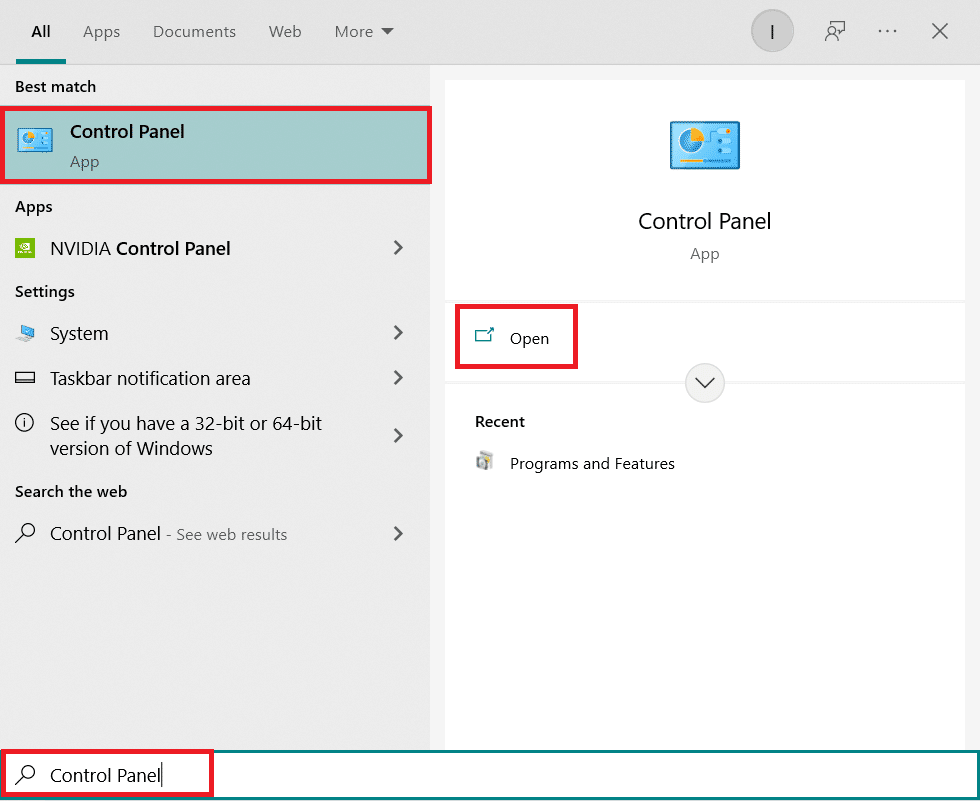
2. ตั้งค่า View by > Category จากนั้นคลิกที่ Uninstall a program ดังที่แสดงด้านล่าง
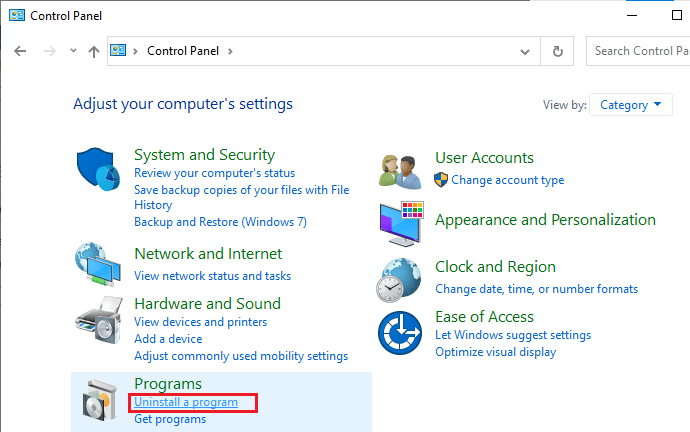
3. ตอนนี้ คลิกที่ Wondershare Helper Compact 2.5.3 ตามที่แสดง และเลือกตัวเลือก ถอนการติดตั้ง ตามที่แสดง
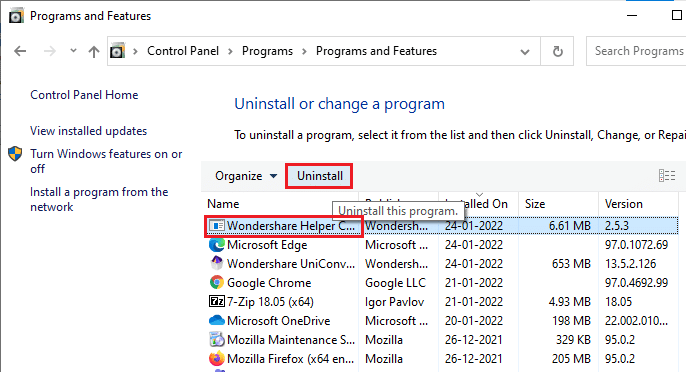
4. จากนั้น ยืนยันพร้อมท์ หากมี และรอจนกว่าโปรแกรมจะถูกลบออกจากพีซีของคุณ
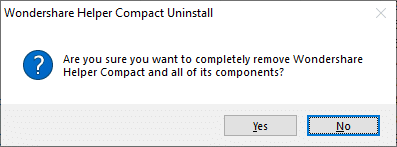
อย่าลืม รีบูต พีซีของคุณ หลังจากถอนการติดตั้งไฟล์ปฏิบัติการ
วิธีที่ 2: ผ่านการตั้งค่า Windows
หากคุณไม่พบส่วนประกอบซอฟต์แวร์ Wondershare Helper ในแผงควบคุม หรือหากซอฟต์แวร์ไม่ถูกลบโดยสมบูรณ์เนื่องจากความผิดพลาดในกระบวนการ คุณสามารถลองถอนการติดตั้งจากการตั้งค่าตามคำแนะนำด้านล่าง
1. กดปุ่ม Windows + I ค้างไว้พร้อมกันเพื่อเปิดหน้าต่าง การตั้งค่า
2. ตอนนี้ คลิกที่ แอ พดังที่แสดงด้านล่าง
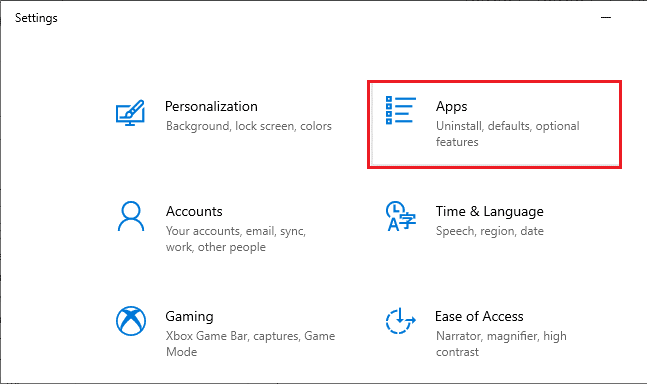
3. จากนั้น ค้นหา Wondershare ในเมนูค้นหา และคลิก ถอนการติดตั้ง ที่สอดคล้องกับ Wondershare Helper Compact 2.5.3 ตามที่แสดง
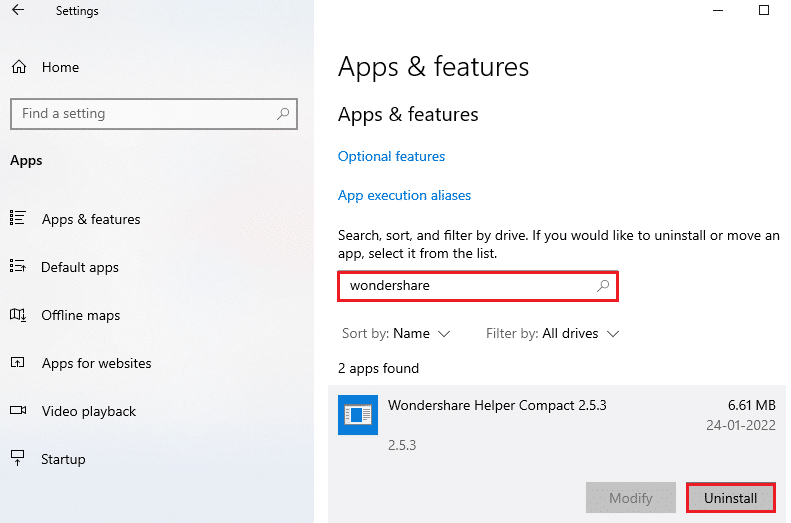
4. ถัดไป ให้ยืนยันข้อความแจ้ง หากมี และตรวจดูให้แน่ใจว่าคุณ รีบูต พีซีหลังจากถอนการติดตั้งโปรแกรม
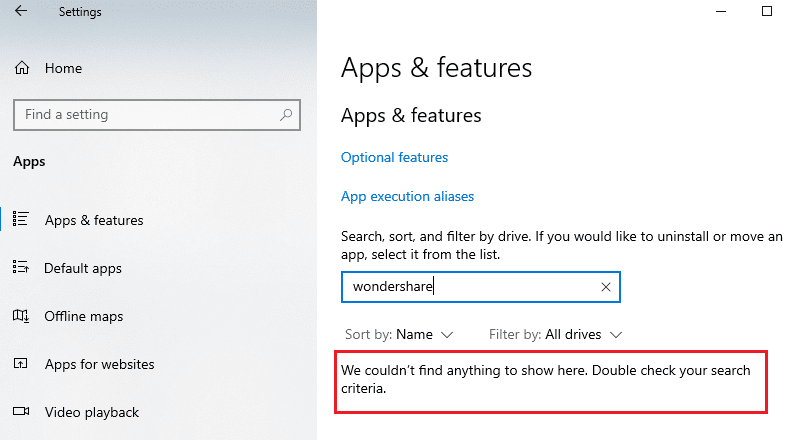
อ่านเพิ่มเติม: วิธีเพิ่มคำบรรยายในภาพยนตร์อย่างถาวร
วิธีที่ 3: ใช้เครื่องมือของบุคคลที่สาม
หากคุณประสบปัญหาในการถอนการติดตั้งซอฟต์แวร์โดยใช้แผงควบคุมและการตั้งค่าแบบเดิม คุณอาจใช้เครื่องมือถอนการติดตั้งโปรแกรมของบริษัทอื่นที่เชื่อถือได้ แทนที่จะใช้เครื่องมือถอนการติดตั้งโปรแกรมจากแหล่งที่ไม่น่าเชื่อถือ คุณอาจเชื่อถือซอฟต์แวร์ตัว แก้ไขปัญหาการติดตั้งและถอนการติดตั้งโปรแกรม ของ Microsoft ต่อไปนี้เป็นคุณสมบัติของเครื่องมือนี้
- เครื่องมือนี้จะแก้ปัญหาทั้งหมดที่บล็อกกระบวนการถอนการติดตั้งและช่วยคุณแก้ไขปัญหาโดยอัตโนมัติ
- เครื่องมือนี้สามารถใช้งานได้บน Windows 7,8,8.1 และ 10 เช่นกัน
- ซอฟต์แวร์ช่วยแก้ไขปัญหาที่ทำให้ไม่สามารถติดตั้ง/ถอนการติดตั้งโปรแกรมใดๆ ในพีซีของคุณ แก้ไขรีจิสทรีคีย์ที่เสียหาย และแก้ไขปัญหาที่บล็อกคุณไม่ให้ลบโปรแกรมและแอปพลิเคชันออกจากแผงควบคุม
ต่อไปนี้คือคำแนะนำง่ายๆ บางประการในการถอนการติดตั้งซอฟต์แวร์ Wondershare โดยใช้ซอฟต์แวร์ตัวแก้ไขปัญหาการติดตั้งและถอนการติดตั้งโปรแกรม
1. ดาวน์โหลด โปรแกรม Microsoft ติดตั้งและถอนการติดตั้งตัวแก้ไขปัญหา จากเว็บไซต์ทางการ
2. ตอนนี้ ไปที่การ ดาวน์โหลดของฉัน และดับเบิลคลิกที่ไฟล์ที่ติดตั้ง
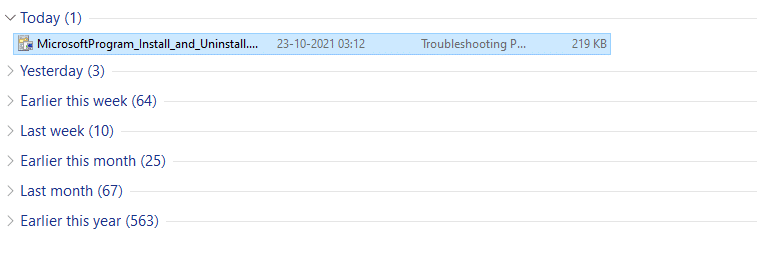
3. ซอฟต์แวร์ตัว แก้ไขปัญหาการติดตั้งและถอนการติดตั้ง โปรแกรมจะแก้ปัญหาทั้งหมดที่คุณเผชิญขณะถอนการติดตั้งโปรแกรม ตอนนี้ คลิกที่ ถัดไป และทำตามคำแนะนำบนหน้าจอเพื่อติดตั้งไฟล์ที่ดาวน์โหลด
4. ที่นี่ เลือก การถอนการติดตั้ง ภายใต้ข้อความแจ้ง คุณมีปัญหาในการติดตั้งหรือถอนการติดตั้งโปรแกรม หรือไม่
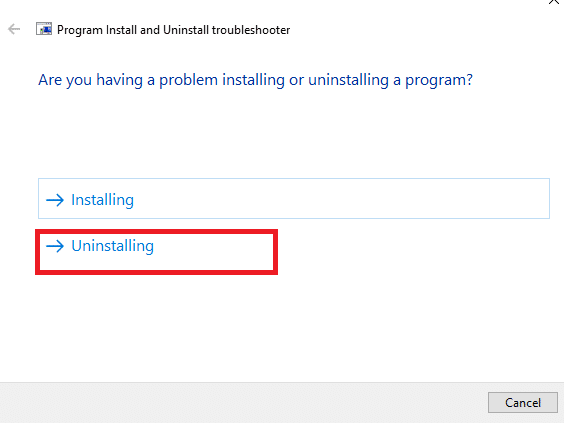
5. ตอนนี้ ซอฟต์แวร์ตรวจสอบรีจิสทรีสำหรับปัญหาที่เกี่ยวข้องกับ Patch
6. ถัดไป เลือกโปรแกรมที่คุณต้องการถอนการติดตั้ง หากคุณไม่เห็นโปรแกรมของคุณ ให้เลือก Not Listed แล้วคลิก Next
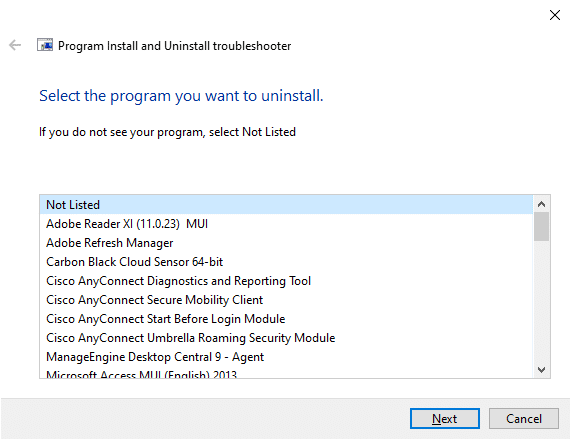
7A. หากคุณพบโปรแกรมของคุณตอนนี้ ให้ทำตามคำแนะนำบนหน้าจอเพื่อถอนการติดตั้งซอฟต์แวร์
7B. อย่างไรก็ตาม หากคุณไม่พบโปรแกรมของคุณ คุณจะถูกถามถึง รหัสผลิตภัณฑ์ คุณสามารถค้นหารหัสผลิตภัณฑ์ของคุณได้ในตารางคุณสมบัติของไฟล์ MSI เข้าถึงรหัสและทำตามคำแนะนำบนหน้าจอเพื่อถอนการติดตั้งซอฟต์แวร์

วิธีที่ 4: ลบ Appdata
แม้ว่าคุณจะลบ Wondershare ออกจากพีซีของคุณแล้ว แต่ก็ยังมีไฟล์ที่เหลือจำนวนมากที่ซ่อนอยู่ในโฟลเดอร์ของคุณ ซึ่งส่งผลต่อประสิทธิภาพของพีซี หากต้องการลบไฟล์ออกจากโฟลเดอร์ PC ให้ทำตามขั้นตอนด้านล่าง
1. กดปุ่ม Windows + E พร้อมกันเพื่อเปิด File Explorer
2. จากนั้น ไปที่ C:\Program Files (x86)\Wondershare หรือ C:\Program Files (x86)\ Common Files \Wondershare และลบไฟล์ทั้งหมดภายในโฟลเดอร์
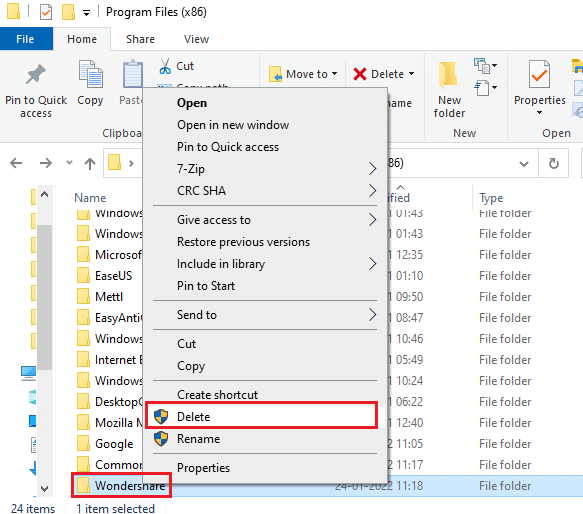
3. อีกครั้ง ไปที่ C:\ProgramData\Wondershare และลบไฟล์ทั้งหมดภายในโฟลเดอร์
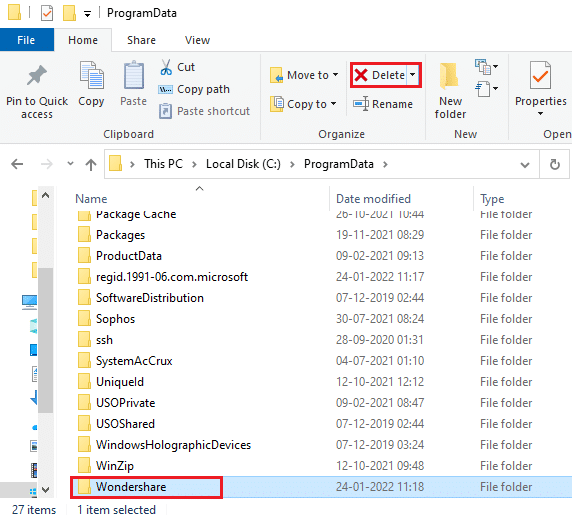
4. ตอนนี้ กดปุ่ม Windows และพิมพ์ %appdata%
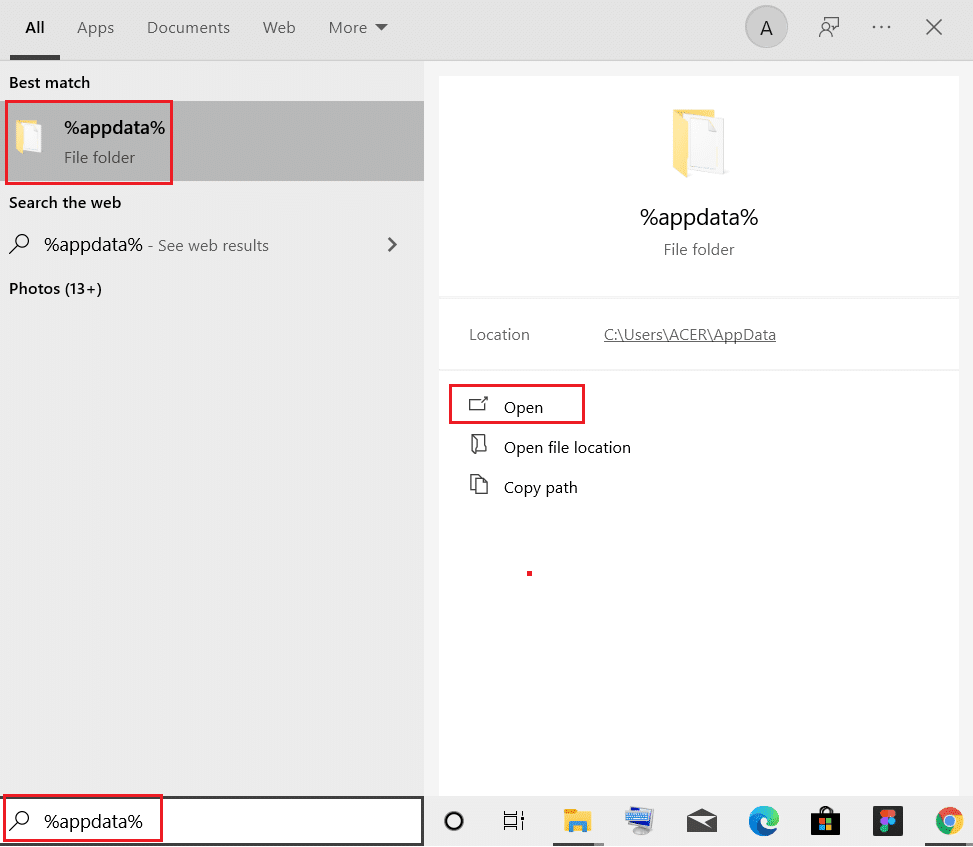
5. เลือก โฟลเดอร์ AppData Roaming และไปที่ โฟลเดอร์ Wondershare
6. ตอนนี้ คลิกขวาแล้ว ลบออก
7. คลิกช่อง Windows Search อีกครั้งแล้วพิมพ์ %LocalAppData%
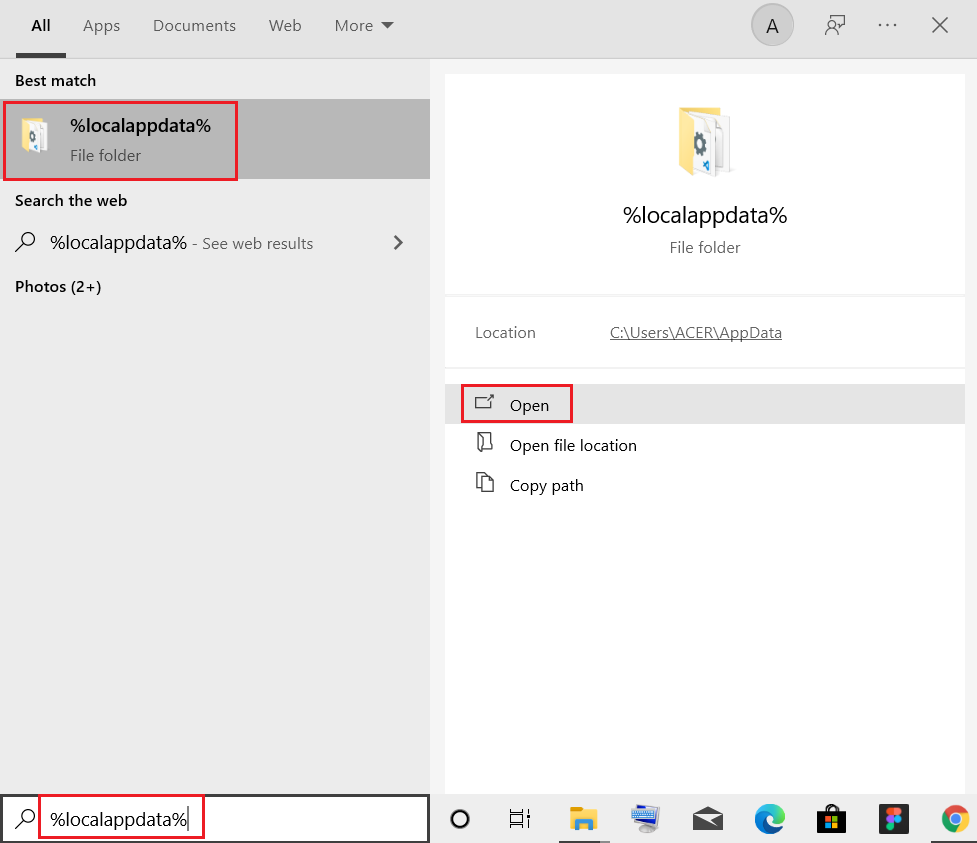
8. ค้นหา โฟลเดอร์ Wondershare โดยใช้เมนูค้นหาและ ลบออก
ตอนนี้ คุณได้ลบ ไฟล์การกำหนดค่าที่เสียหาย ที่เหลืออยู่ทั้งหมดของซอฟต์แวร์ Wondershare ออกจากระบบของคุณเรียบร้อยแล้ว ตรวจสอบให้แน่ใจว่าคุณรีบูตพีซีหลังจากใช้วิธีนี้
อ่านเพิ่มเติม: วิธีแปลง MP4 เป็น MP3 โดยใช้ VLC, Windows Media Player, iTunes
วิธีที่ 5: ลบคีย์รีจิสทรี
แม้ว่าคุณจะลบไฟล์การติดตั้งและข้อมูลที่เหลือของตัวช่วย Wondershare ออกจากพีซีของคุณ คีย์รีจิสทรีจะถูกลบออกสำหรับโปรแกรมหรือซอฟต์แวร์เฉพาะใดๆ คุณสามารถใช้ตัวล้างรีจิสทรีออนไลน์เพื่อลบข้อมูลหรือลบคีย์รีจิสทรีที่เกี่ยวข้องกับซอฟต์แวร์ด้วยตนเอง คุณต้องระวังให้มากในขณะที่จัดการกับรีจิสตรีคีย์ เนื่องจากการเปลี่ยนแปลงเล็กน้อยอาจส่งผลกระทบอย่างใหญ่หลวงต่อประสิทธิภาพของพีซี
1. กดปุ่ม Windows + R ค้างไว้พร้อมกันเพื่อเปิด กล่องโต้ตอบเรียกใช้
2. ตอนนี้พิมพ์ regedit ในช่องแล้วกด Enter
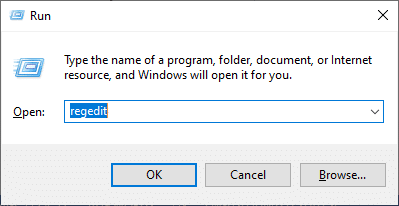
3. ตอนนี้ นำทางไปยังตำแหน่งต่อไปนี้ทีละรายการ และค้นหา Wondershare
HKEY_CURRENT_USER > ซอฟต์แวร์ HKEY_LOCAL_MACHINE > ซอฟต์แวร์ HKEY_USERS > ค่าเริ่มต้น > ซอฟต์แวร์
4. จากนั้น ค้นหา & คลิกขวาที่โฟลเดอร์ Wondershare ในเส้นทางใด ๆ เหล่านี้ และเลือกตัวเลือก ลบ ตามที่แสดง
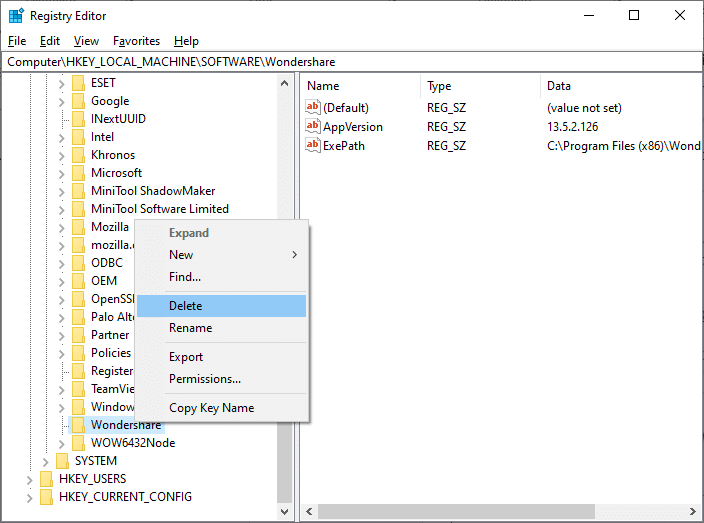
5. ตอนนี้ ยืนยันข้อความแจ้ง คุณแน่ใจหรือไม่ว่าต้องการลบคีย์นี้และคีย์ย่อยทั้งหมดอย่างถาวร โดยคลิกที่ ใช่
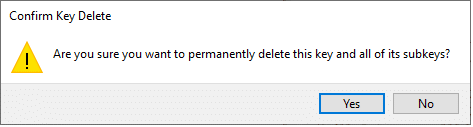
6. รีบูทพีซีของคุณเพื่อดำเนินการเปลี่ยนแปลง
ตอนนี้ คุณได้ลบรีจิสตรีคีย์ทั้งหมดออกจากพีซีของคุณเรียบร้อยแล้ว
วิธีที่ 6: เรียกใช้ Malware Scan
ตอนนี้ คุณได้ลบไฟล์ปฏิบัติการ ไฟล์ที่เหลือ รีจิสตรีคีย์ และไฟล์โปรแกรมของซอฟต์แวร์ Wondershare ยังคง เพื่อลบไฟล์ภัยคุกคามที่เหลือมองไม่เห็นของ Wondershare ขอแนะนำให้สแกนพีซีเพื่อหามัลแวร์เสมอ ทำตามขั้นตอนที่กล่าวถึงด้านล่างเพื่อสแกนพีซีสำหรับไฟล์มัลแวร์ของ Wondershare helper compact
1. กด ปุ่ม Windows + I พร้อมกันเพื่อเปิด การตั้งค่า
2. ที่นี่ คลิกที่ Update & Security settings ตามที่แสดง
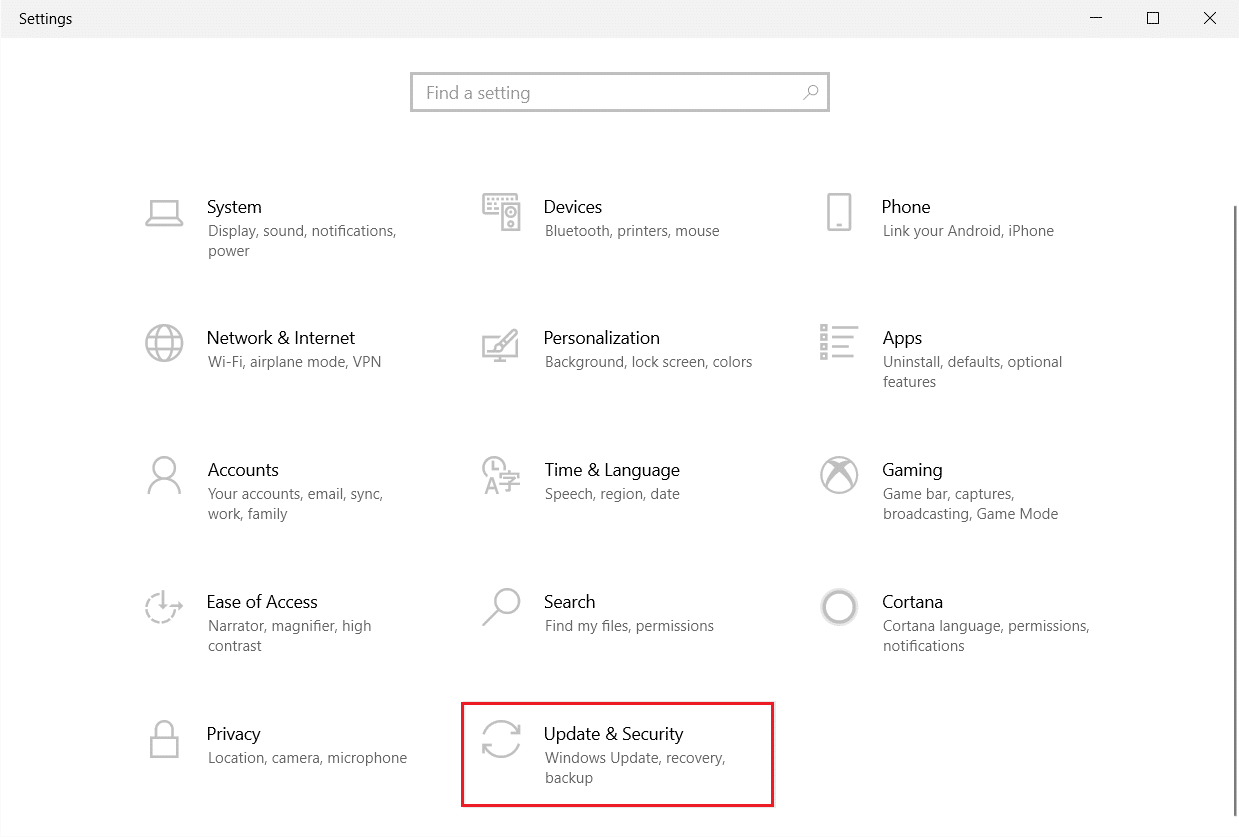
3. ไปที่ Windows Security ในบานหน้าต่างด้านซ้าย
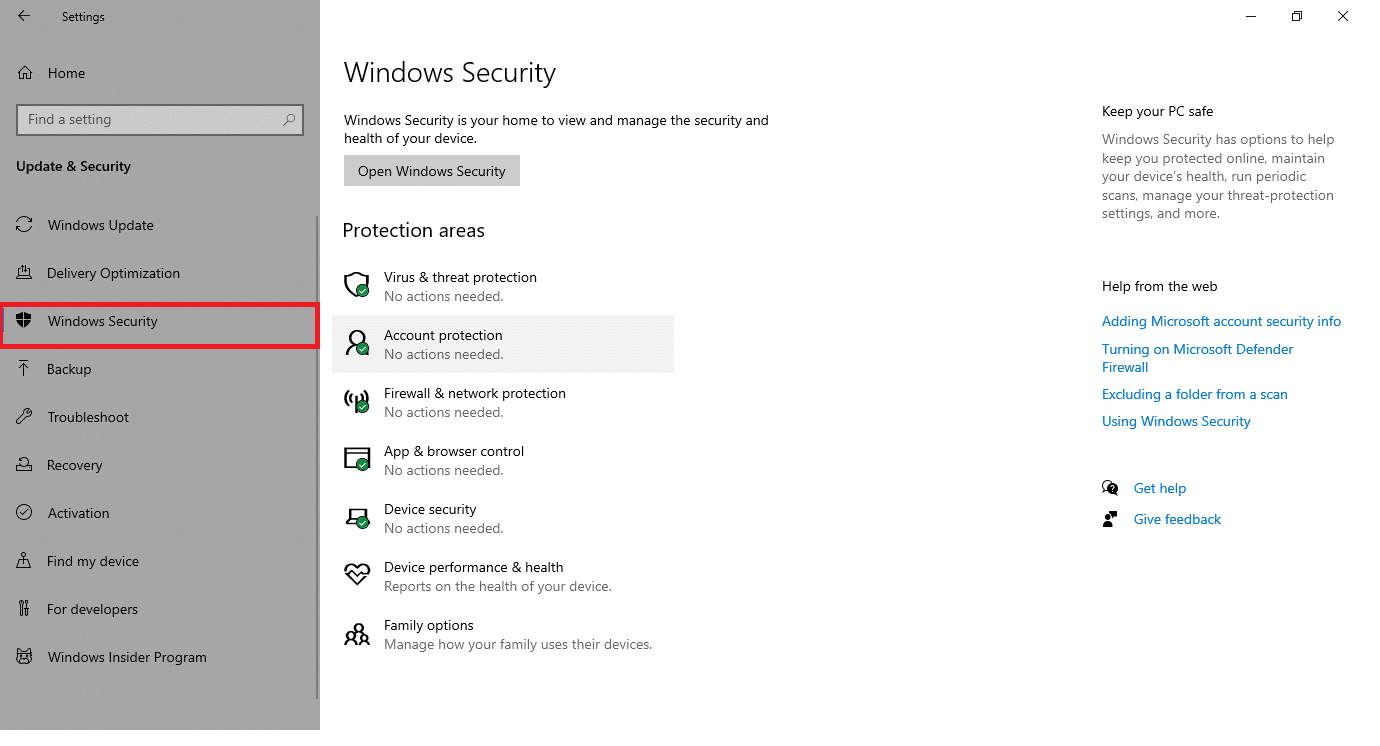
4. คลิกที่ตัวเลือก การป้องกันไวรัสและภัยคุกคาม ในบานหน้าต่างด้านขวา
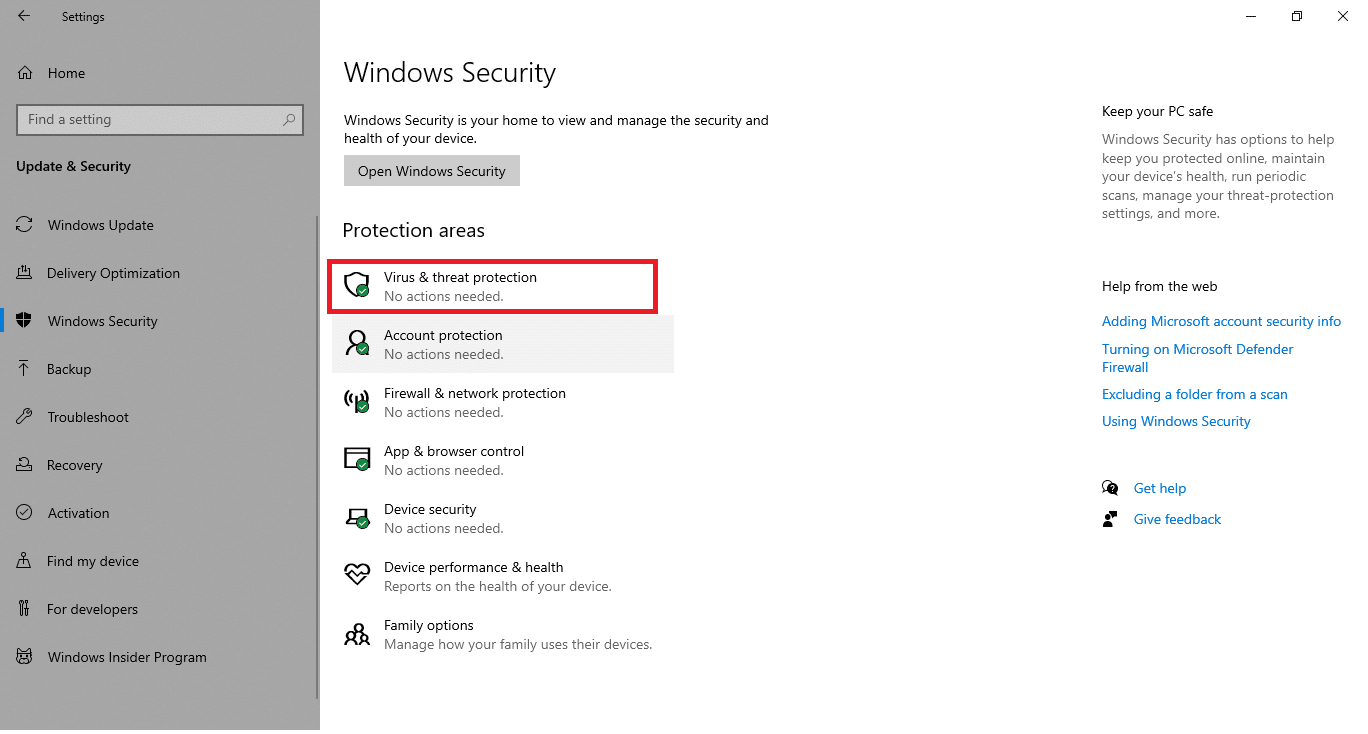
5. คลิกที่ปุ่ม Quick Scan เพื่อค้นหามัลแวร์
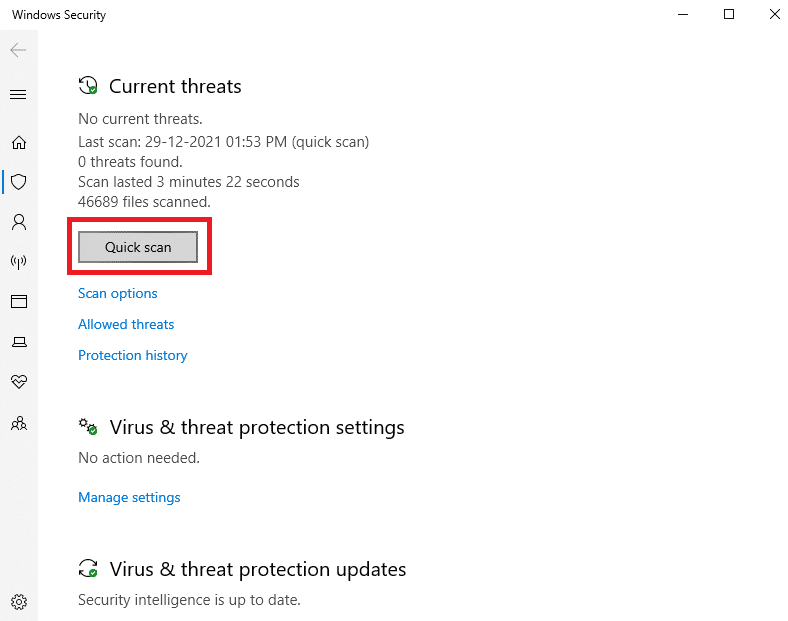
6ก. เมื่อการสแกนเสร็จสิ้น ภัยคุกคามทั้งหมดจะปรากฏขึ้น คลิก เริ่มการดำเนิน การภายใต้ ภัยคุกคามปัจจุบัน
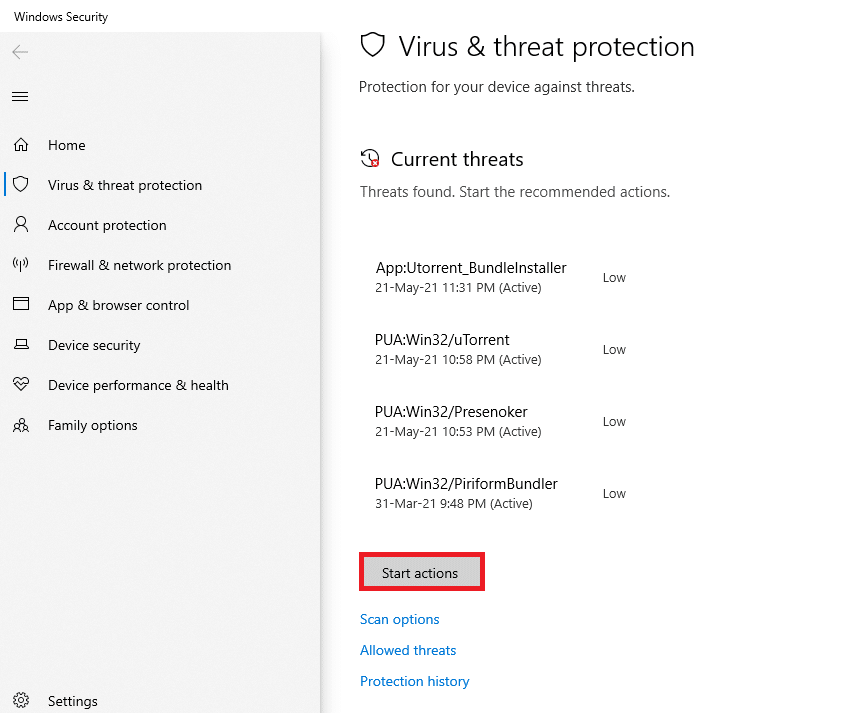
6B. หากไม่มีภัยคุกคามในอุปกรณ์ของคุณ อุปกรณ์จะแสดงการแจ้งเตือนว่า ไม่มีภัยคุกคามในปัจจุบัน
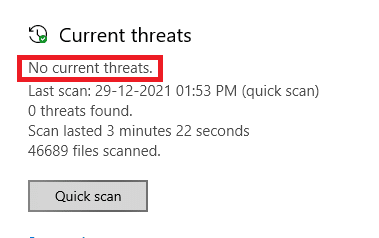
สุดท้าย ไฟล์ภัยคุกคามทั้งหมดของซอฟต์แวร์ Wondershare ที่เหลือจะถูกลบออกโดย Microsoft Windows Defender หลังจากกระบวนการสแกนเสร็จสิ้น
อ่านเพิ่มเติม: วิธีตัดวิดีโอใน Windows 10 โดยใช้ VLC
วิธีที่ 7: ใช้จุดคืนค่าระบบ
วิธีนี้เป็นมากกว่าวิธีการแก้ไขปัญหาที่เป็นขั้นตอนพื้นฐานที่คุณต้องการปฏิบัติตามก่อนติดตั้งซอฟต์แวร์ใดๆ บนพีซีของคุณ วิธีนี้ทำให้คอมพิวเตอร์ของคุณไม่เกิดปัญหาแม้ว่าจะมีสิ่งผิดปกติเกิดขึ้น สร้างจุดคืนค่าระบบเสมอก่อนที่คุณจะติดตั้งแอปพลิเคชันใดๆ และหากมีความจำเป็นที่สิ่งนั้นทำงานได้ไม่ดี คุณสามารถกู้คืนพีซีของคุณได้ทุกเมื่อที่ต้องการ หากคุณได้สร้างจุดคืนค่าระบบก่อนหน้านี้ คุณสามารถทำตามคำแนะนำด้านล่างเพื่อกำจัดตัวช่วย Wondershare ที่กระชับจากพีซีของคุณ
ขั้นตอนที่ I: สร้างจุดคืนค่าระบบ
หมายเหตุ: คุณควรสร้างจุดคืนค่าระบบ ก่อน ติดตั้งซอฟต์แวร์ใดๆ แทนที่จะทำหลังจากติดตั้ง
1. คลิกที่ Start พิมพ์ restore point และกดปุ่ม Enter
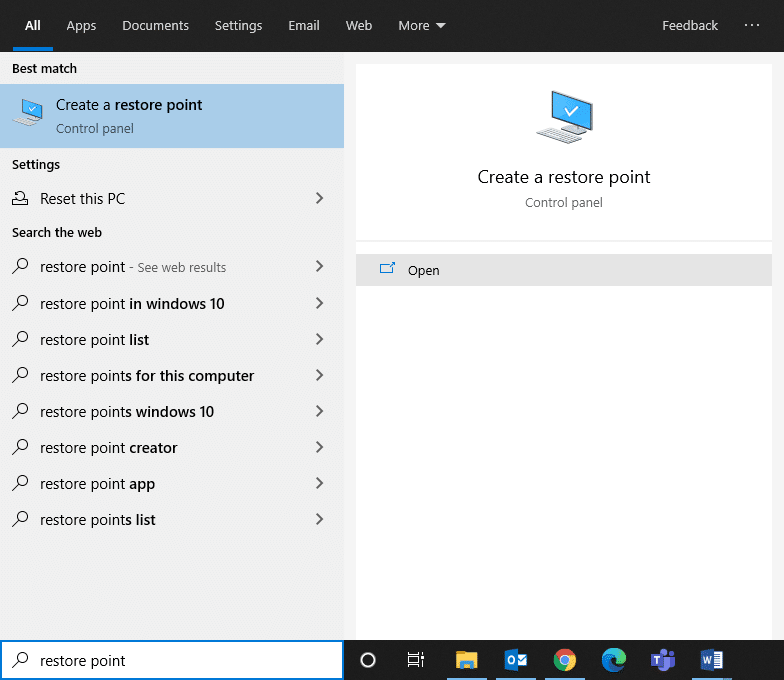
2. ตอนนี้ สลับไปที่แท็บ การป้องกันระบบ และคลิกที่ปุ่ม สร้าง…
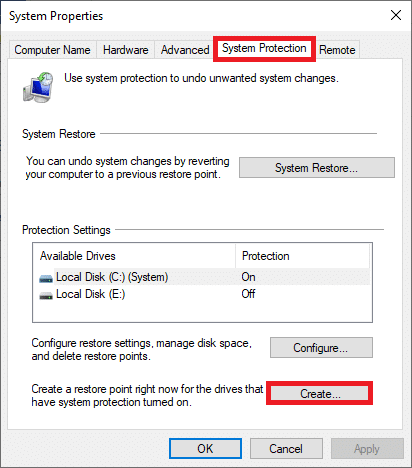
3. ตอนนี้ พิมพ์คำอธิบาย เพื่อช่วยคุณระบุจุดคืนค่า ที่นี่ วันที่และเวลาปัจจุบันจะถูกเพิ่มโดยอัตโนมัติ
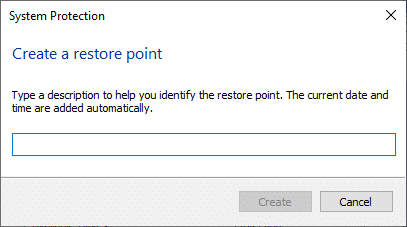
4. รอสักครู่ และตอนนี้ จุดคืนค่าใหม่จะถูกสร้างขึ้น
5. สุดท้าย คลิกที่ปุ่ม ปิด เพื่อออกจากหน้าต่าง
หากคุณต้องการกู้คืนระบบของคุณเป็นสถานะเริ่มต้นเนื่องจากข้อผิดพลาดหรือไฟล์ที่เสียหาย ให้ทำตามขั้นตอนที่กล่าวถึงด้านล่าง
ขั้นตอนที่ II: ใช้การคืนค่าระบบ
โชคดี ถ้าคุณได้คืนค่าพีซีของคุณก่อนที่จะติดตั้ง Wondershare Video Converter คุณสามารถคืนค่าพีซีของคุณเป็นสถานะก่อนหน้าเพื่อถอนการติดตั้ง Wondershare helper compact จากพีซีได้อย่างสมบูรณ์
หมายเหตุ : ก่อนที่คุณจะทำตามขั้นตอนที่กล่าวถึงด้านล่าง ให้บูตระบบของคุณเข้าสู่เซฟโหมด บางครั้งเนื่องจากข้อผิดพลาดของระบบและไดรเวอร์ที่ผิดพลาด คุณจึงไม่สามารถเรียกใช้การคืนค่าระบบได้ตามปกติ ในกรณีดังกล่าว ให้บูตระบบของคุณเข้าสู่เซฟโหมดแล้วทำการคืนค่าระบบ ต่อไปนี้เป็นขั้นตอนเกี่ยวกับวิธีการทำ
1. กดปุ่ม Windows + R พร้อมกันเพื่อเปิดกล่องโต้ตอบ Run
2. พิมพ์ msconfig แล้วกด Enter เพื่อเปิด System Configuration
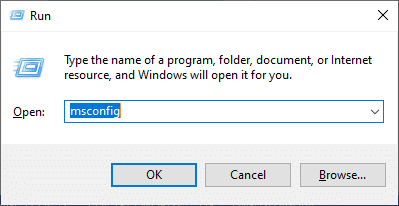
3. ในหน้าต่างใหม่ที่เปิดขึ้น ให้สลับไปที่แท็บ Boot
4. ที่นี่ ให้ทำเครื่องหมายในช่อง Safe boot ใต้ Boot options และคลิก OK
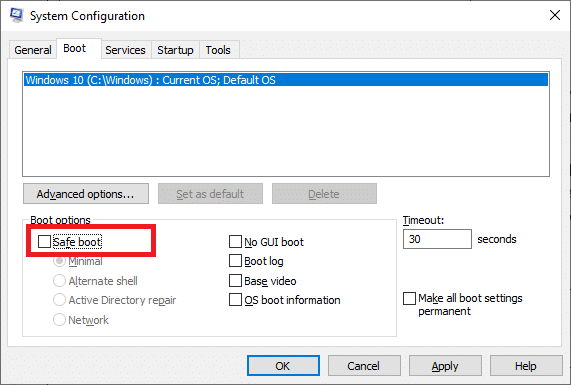
5. ตอนนี้ ข้อความแจ้งจะปรากฏขึ้นบนหน้าจอว่า “คุณอาจต้องรีสตาร์ทคอมพิวเตอร์เพื่อใช้การเปลี่ยนแปลงเหล่านี้ ก่อนเริ่มต้นใหม่ ให้บันทึกไฟล์ที่เปิดอยู่และปิดโปรแกรมทั้งหมด” ยืนยันการเลือกของคุณและคลิกที่ Restart หรือ Exit โดยไม่ต้องรีสตาร์ท ระบบของคุณจะถูกบูตเข้าสู่เซฟโหมด
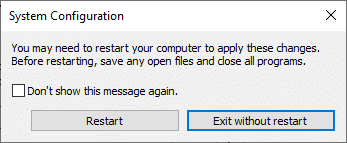
6. กด ปุ่ม Windows พิมพ์ Command Prompt แล้วคลิก Run as administrator
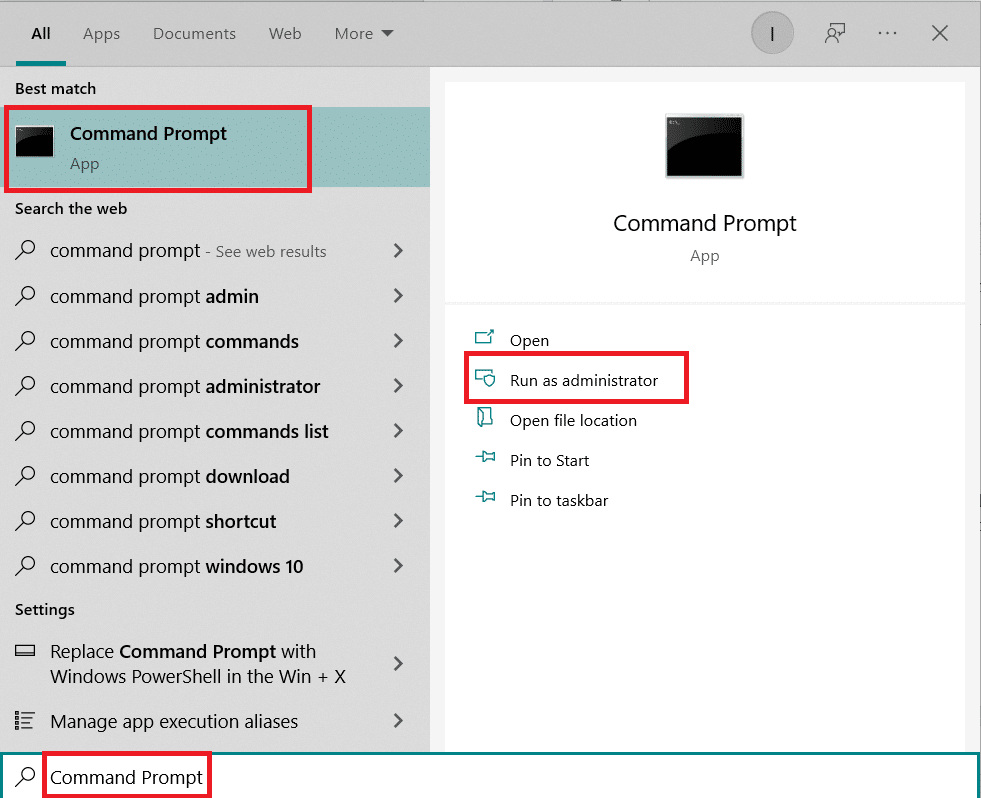
7. พิมพ์คำสั่ง rstrui.exe แล้วกด Enter
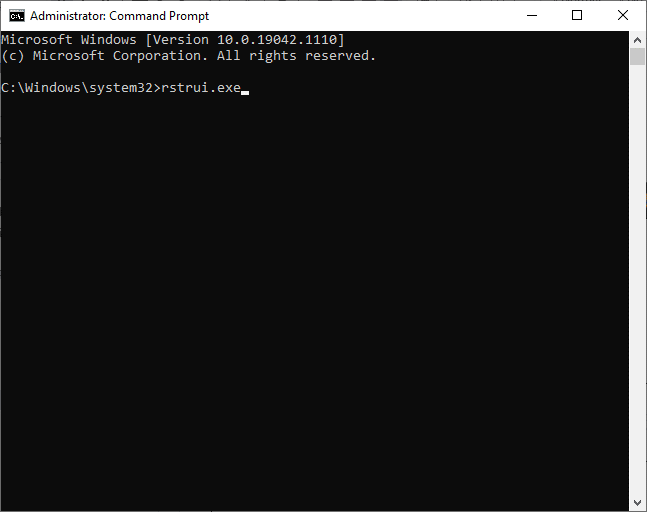
8. หน้าต่าง System Restore จะปรากฏขึ้นบนหน้าจอ ที่นี่ คลิกที่ ต่อไป ดังที่แสดงในภาพด้านล่าง
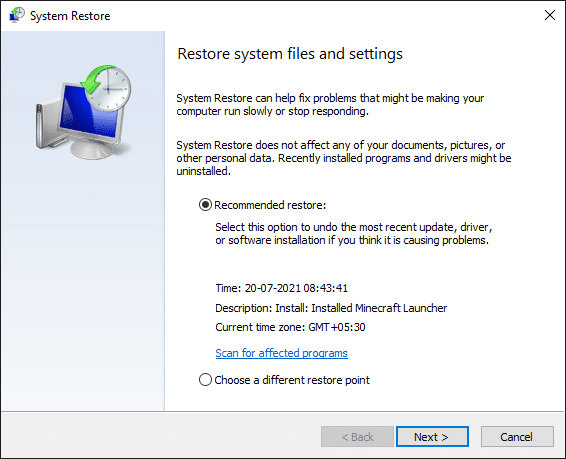
9. สุดท้าย ให้ยืนยันจุดคืนค่าโดยคลิกที่ปุ่ม เสร็จสิ้น
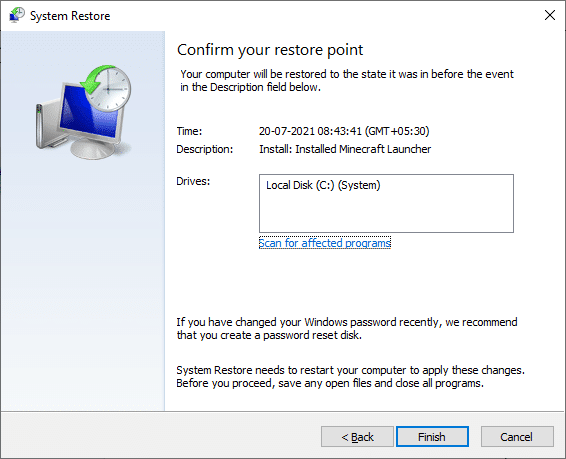
ระบบจะกู้คืนเป็นสถานะก่อนหน้า และตอนนี้ให้ตรวจสอบว่าปัญหาได้รับการแก้ไขแล้วหรือไม่
ที่แนะนำ:
- วิธีดำเนินการอัปเดตคำจำกัดความของ Windows Defender
- แก้ไขการควบคุมปริมาณความร้อนของแล็ปท็อป
- แก้ไข Teamviewer ไม่เชื่อมต่อใน Windows 10
- กระบวนการจ้างงานของ Amazon คืออะไร?
เราหวังว่าคู่มือนี้จะเป็นประโยชน์ และคุณได้ถอนการติดตั้ง Wondershare Helper Compact จากพีซีของคุณเรียบร้อยแล้ว แจ้งให้เราทราบว่าวิธีใดได้ผลดีที่สุดสำหรับคุณ หากคุณพอใจกับคำแนะนำนี้ โปรดกดหัวใจในส่วนความคิดเห็น
